To bemærkelsesværdige funktioner i Windows 10 er Cortana og Microsoft Edge. Cortana-baren giver dig websøgning indstillinger som søgeresultat for de nøgleord, du skriver. Og Microsoft Edge er den nye søgemaskine fra Microsoft. Så når du søger på noget i Cortana-linjen på din Windows 10-enhed, hvis det er en websøgning, vises resultatet som standard i Microsoft Edge. Windows 10 omdirigerer alle websøgninger til Bing. Hvis du ikke er fan af Bing-søgning eller Edge-browseren, kan du måske finde dette mindre interessant. Du kan slå denne funktion fra, hvis du vil. Da Microsoft Edge er en relativt ny browser, er der mange funktioner, der ikke er tilgængelige. Og yderligere er de fleste af os måske mere fortrolige med Chrome-browseren og Google-søgemaskinen. Det er ikke altid let at starte Google Chrome-browseren, hver gang du ønsker at søge på noget på nettet. Derfor foretrækker vi at søge noget på Cortana-linjen. Hvis du nu ønsker at få dine Windows 10-websøgninger omdirigeret til Google i stedet for Bing, skal du læse dette indlæg og omhyggeligt følge de enkle trin vist nedenfor.
Opdatering: Microsoft har lukket dette smuthul, som dette kromhack var baseret på, så nedenstående trick fungerer ikke
Bemærk: - Inden du gør dette, skal du sørge for det chrome er din standardwebbrowser i Windows 10
- Type krom: // flag / i browserfanen. Dette åbner kromflagene.

- Trykke Ctrl + F (find option) og skriv omdirigering af Windows-skrivebordssøgning præference.
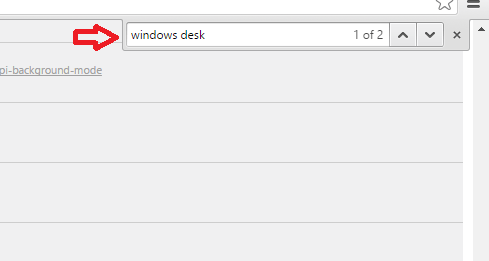
- Skift det som vist på billedet for at ændre standardbrowseren. Klik på RELAUNCH NU knap. Ændringerne træder i kraft efter genstart.
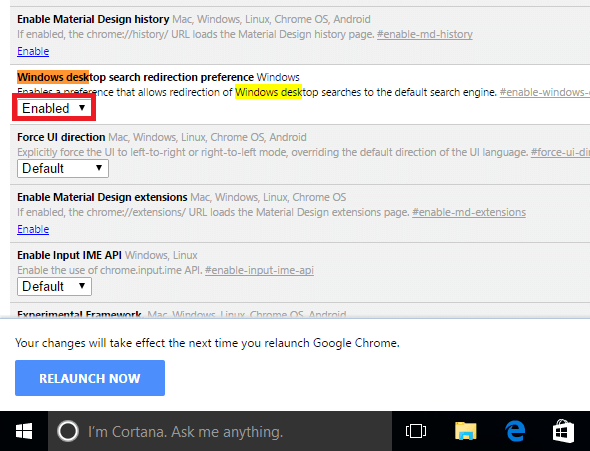
Indstil nu standardsøgemaskine som google i krom, og nu åbnes alle webresultater i google.
Hvis du vil vide mere om funktionerne og funktionerne ved hjælp af Chrome-flag, skal du klikke på her. En ting du skal vide er, at funktionerne i flag er midlertidige. De kan gå ned, ændre sig eller forsvinde når som helst. Da flag er eksperimentelle funktioner, er de ikke altid pålidelige. Du kan altid nulstille de ændringer, du har foretaget ved hjælp af Chrome-flag, ved at bruge den nulstilling til standardindstilling, der er angivet. Hvis du er skuffet over, at flag er upålidelige, skal du ikke bekymre dig. Her er et alternativ. Google har en udvidelse kaldet bing2Google. bing2Google omdirigerer dine websøgninger på Windows 10-søgefeltet fra Bing til Google-søgemaskine. Installere bing2Google udvidelse på din enhed. Næste gang du søger efter noget i Cortana-linjen, omdirigeres dit resultat til Google Chrome. Og Google udfører søgningen i stedet for Bing.
Og for at tilføje kan Firefox også levere resultaterne til den websøgning, du udfører på Windows 10-enheden.


